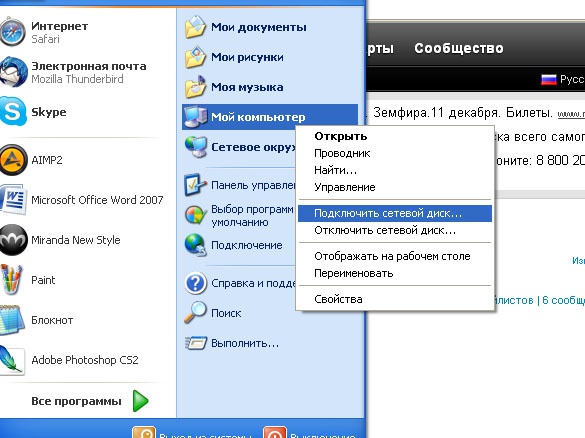Вам понадобится
- - дистрибутив операционной системы на диске;
- - отвертка.
Инструкция
1
Убедитесь, что мощности вашего блока питания хватит для дальнейшей работы еще с одним устройством. Выключите компьютер, открутите болты, удерживающие стенки корпуса.
2
Установите жесткий диск так, чтобы он попадал в радиус действия системы охлаждения, поскольку винчестеры имеют свойства сильно нагреваться, при этом поднимая общий показатель температуры, что отрицательно сказывается на всей работе компьютера.
3
Закрепите его положение болтами, надежно прикрутив к корпусу с обеих сторон. Подключите шлейф, идущий от материнской платы и провод от блока питания. Убедитесь при этом, кто ни один из них не касается материнской платы или видеокарты, не мешает работе кулера и прочего имеющегося в конфигурации оборудования.
4
Закройте крышку системного блока, прикрутив его стенки при помощи шурупов. Подключите компьютер к источнику питания, включите его. Поначалу система не будет отображать новый диск в меню «Мой компьютер».
5
Откройте меню «Пуск» и нажмите в нем правой кнопкой мыши на пункте «Мой компьютер». Выберите пункт «Подключить диск», далее, выполняя указания меню, выполните форматирование, разбивку и метку тома. Перезагрузите компьютер.
6
Для того чтобы новый диск сделать локальным, установите на него операционную систему и отформатируйте старый винчестер. Также можно не выполнять форматирование и оставив на компьютере две операционные системы, при этом поставив в БИОСе загрузку по умолчанию с того диска, с операционной системы которого вам предпочтительней работать.
7
Для этого при загрузке компьютера нажмите клавишу Esc, выберите новый винчестер в списке оборудования, примените изменения и перезагрузите компьютер. Для того, чтобы загрузиться с операционной системы другого диска просто заново поменяйте настройки через то же само меню.
Видео по теме
Обратите внимание
Будьте внимательны, при установке жесткого диска отключайте компьютер от электричества.
Полезный совет
Разбивайте диск на сектора для более удобной работы с файлами при переустановке системы.